Prečo môj laptop nevidí tlačiareň a čo mám robiť?

Zlyhanie systému alebo chyba zariadenia môže spôsobiť, že laptop prestane rozpoznávať tlačiareň pri pripojení cez USB. Táto situácia vzniká tak pri nastavovaní nového zariadenia, ako aj pri práci so známou technikou. Mnohé problémy tohto druhu si nevyžadujú špeciálne zručnosti a dajú sa ľahko odstrániť na mieste. Tento článok vám ukáže, čo robiť, ak váš prenosný počítač nevidí vašu tlačiareň a prečo máte tieto problémy.

Časté príčiny
Poruchy, kvôli ktorým systém nenájde zariadenie, možno rozdeliť na niekoľko Kategórie.
Často sú spojené s fyzickým defektom:
- poškodenie kábla USB alebo nesprávne fungovanie samotného portu;
- nesprávne pripojenie;
- vnútorným rozpadom.



Prenosný počítač nemusí tlačiareň vidieť a nepripojí sa k nej z dôvodu zlyhanie v systéme.
Môže to byť:
- zlyhanie tlačovej služby;
- chyba alebo zastaraný ovládač;
- poškodenie systémových súborov OS;
- vystavenie škodlivému programu (vírusu), ktorý zabraňuje inštalácii tlačiarne.
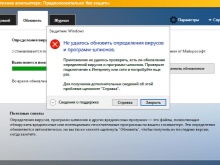
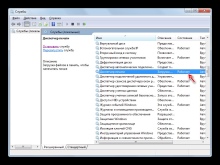
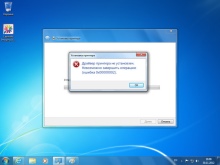
Existujú aj ďalšie dôvody:
- systém vidí externé zariadenie, ale nevytlačí dokument - je to možné, ak je predvolene vybratá iná tlačiareň;
- nemožnosť začať prácu v dôsledku nesprávneho odchodu z hibernácie;
- laptop nerozpozná nové zariadenie kvôli chybe inštalácie.
Ak až donedávna táto technika fungovala bezchybne a potom sa náhle zastavila, mali by ste ju najskôr skontrolovať, či neobsahuje najčastejšie problémy. Pri pripájaní novej tlačiarne odporúča sa pozorne preštudovať pokyny.
Niektoré modely vyžadujú dodržanie určitej postupnosti krokov, ak ju porušíte, zariadenie nebude fungovať správne a prenosný počítač ho nerozpozná.
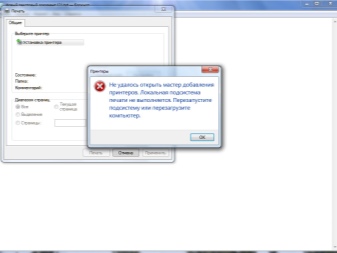
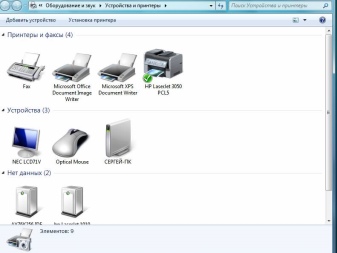
Čo robiť?
Používateľ by mal začať kontrolou fyzických chýb.
- Skontrolujte kábel USB, či na ňom nie sú zalomenia, zalomenia alebo stopy po zuboch domácich zvierat. Niekedy je poškodenie pre oko neviditeľné, preto skúste použiť inú šnúru na otestovanie techniky.
- Skontrolujte port USB – môže byť uvoľnený alebo zanesený prachom. Skúste zariadenie zapojiť do iného konektora.
- Ak používate iné adaptéry alebo veľmi dlhý kábel, vymeňte ich za kratší.

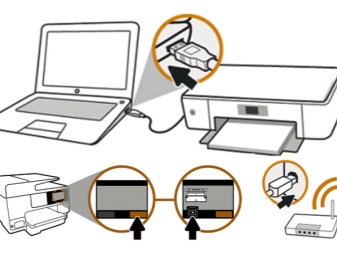
Upozorňujeme, že niektoré tlačiarne majú dve tlačidlá napájania. Jeden je umiestnený na prednom paneli a druhý je umiestnený na zadnej strane puzdra. Uistite sa, že sú obe zapnuté.
Niekedy je dôvodom nesprávny výstup z režimu spánku alebo hibernácie. Ak sa pokúsite odoslať dokumenty na tlač, a chybná správa. V tomto prípade potrebujete reštartujte notebook. Problém môže súvisieť s prácu vodičov. Najprv sa musíte uistiť v systéme nie sú žiadne vírusy - skontrolujte pomocou antivírusového softvéru.
Možno budete musieť znova nainštalovať ovládače. Robí sa to takto:
- cez ovládací panel otvorte "Správca zariadení" a kliknite na tlačidlo "Obnoviť";
- ak je všetko v poriadku, v záložke "Tlačový front" nájdete svoju tlačiareň;
- ak nie je v zozname, otvorte "Iné zariadenia" a zistite, či tam nie sú nejaké ikony so žltým výkričníkom - to znamená, že chýba ovládač, je možné ho nainštalovať kliknutím pravým tlačidlom myši a výberom príslušnej položky.
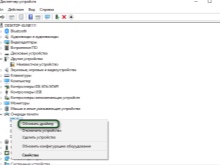
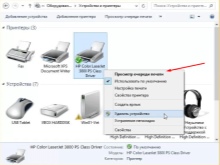
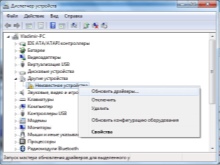
Často sa vybavenie dodáva s disk, ktorá má všetok potrebný softvér od výrobcu. Môžete na ňom nájsť požadované súbory alebo si ich stiahnuť z internetu.
Možno neexistuje žiadny ovládač spojený s prevádzkou nie tlačiarne, ale USB ovládač... V tomto prípade nebude fungovať žiadne zo zariadení pripojených k portu. Stav týchto ovládačov možno tiež skontrolovať v Správcovi zariadení na karte Ovládače USB a podľa potreby aktualizovať alebo preinštalovať. Windows má vyhradenú tlačovú službu.
Ak zlyhá, prenosný počítač vidí tlačiareň, ale nič sa nestane. Ak chcete zobraziť zoznam služieb, postupujte podľa týchto krokov:
- pomocou klávesových skratiek Win + R vyvolajte servisné okno;
- do zobrazeného poľa zadajte príkaz services. msc;
- nájdite v zozname "Správca tlače" a uistite sa, že má vybratý režim automatického spustenia;
- môžete tiež skúsiť zastaviť a potom reštartovať službu.

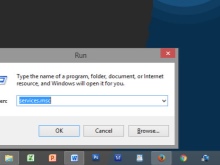
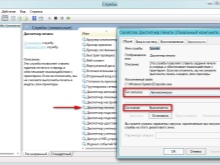
Ak máte na tlač viacero zariadení, napríklad v kancelárii, skontrolujte, či je predvolene vybratá správna tlačiareň. Cez Ovládací panel prejdite na Hardvér a zvuk a potom na Zariadenia a tlačiarne. Tam nájdite požadovaný model a kliknutím pravým tlačidlom myši vyberte „Použiť ako predvolený“. Potom sa vedľa obrázka zariadenia zobrazí zelená značka začiarknutia.
Môžete tiež zobraziť tlačový front a vyčistiť ho, aby ste odstránili nepotrebné dokumenty.

Skúste pripojiť tlačiareň k inému počítaču, môžete dokonca skúsiť tlačiť z telefónu - podporuje to veľa moderných modelov. Ak všetko fungovalo, problém je v operačnom systéme prenosného počítača. Skontrolujte integritu systémových súborov pomocou príkazového riadka a spustením skenovania pomocou sfc / scannow. Môžete tiež vyskúšať vrátiť sa k predchádzajúcemu bodu obnovenia, ak predtým zariadenie fungovalo dobre a ste si istí, že ste v nastaveniach nič nezmenili.
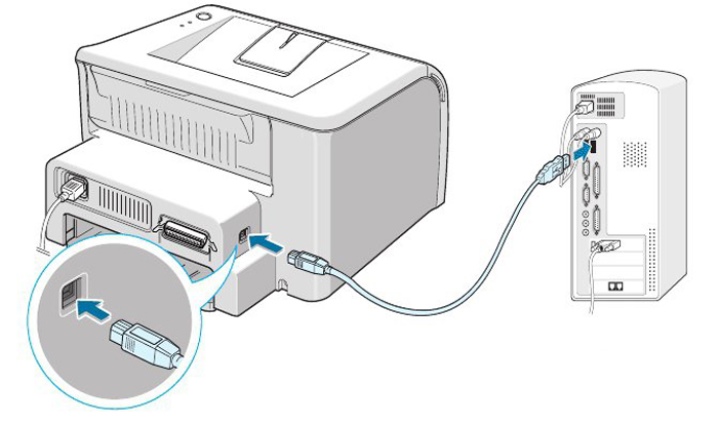
Niekedy sa antivírus dostáva do konfliktu s rôznymi programami a zasahuje do prevádzky zariadení... Skúste ho na chvíľu vypnúť a uvidíte, či bude tlačiareň potom tlačiť. Možno ho budete musieť pridať do zoznamu výnimiek antivírusového softvéru, aby sa tento problém už neopakoval. Moderné modely často podporujú pripojenie Wi-Fi. Túto funkciu môžete použiť, ak potrebujete súrne vytlačiť dokumenty a nemáte čas na odstraňovanie problémov alebo nemôžete rozpoznať príčinu.
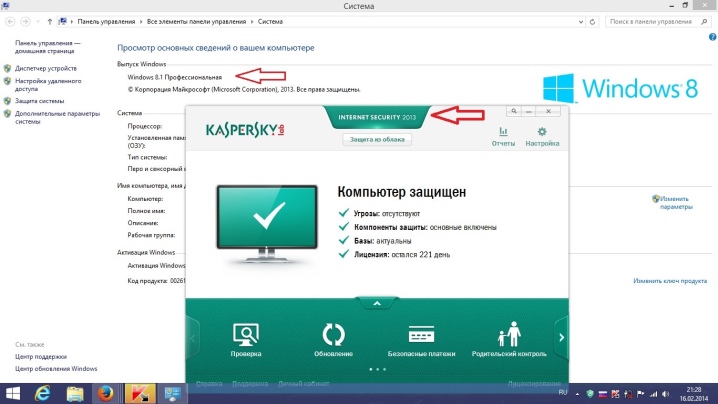
Užitočné tipy
Existujú pokyny, ktoré vám pomôžu vyhnúť sa niektorým technickým problémom:
- nezabudnite včas vyčistiť zariadenie a spojovacie porty od prachu a nečistôt, predĺži sa tým životnosť;
- sledujte káble, neohýbajte ich a neskrúcajte, je tiež lepšie držať káble mimo dosahu domácich zvierat;
- pravidelne kontrolujte systém antivírusovým softvérom a nezabúdajte na aktualizácie softvéru;
- na prácu s ovládačmi môžete použiť špeciálne programy - automaticky analyzujú stav systému, identifikujú zastarané komponenty a podľa potreby nainštalujú potrebný softvér.
Ak ste vyskúšali všetky metódy, ale technika stále odmieta fungovať, môžete pre riešenie problémov kontaktujte servisné stredisko. Špecialisti budú schopní opraviť a vymeniť chybné diely.



Nasledujúce video obsahuje niektoré z dôvodov, prečo tlačiareň nie je pripojená k notebooku.













Komentár bol úspešne odoslaný.